
9141
.pdf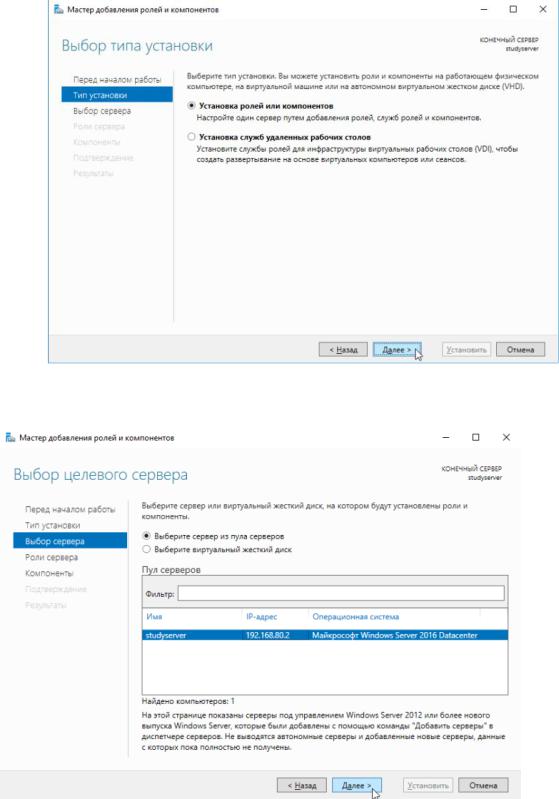
3.Выбрать пункт: «Установка ролей и компонентов».
4.Выбрать сервер из списка.
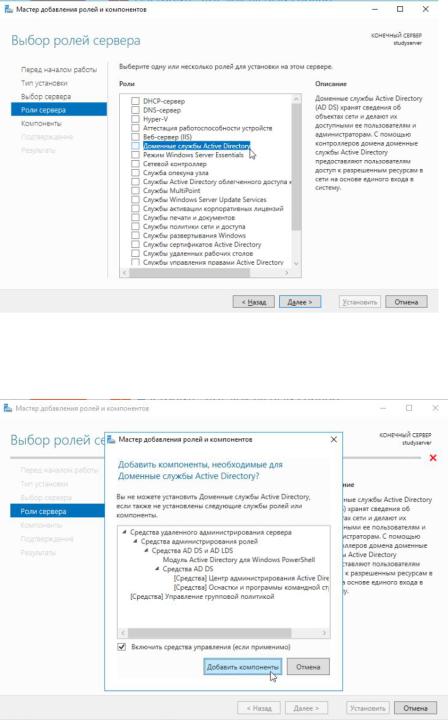
5. Выбрать необходимую роль. В данном случае это «Доменные службы
Active Directory»
6. В появившемся окне предлагают установить необходимые для продолжения компоненты. Нажать «Добавить компоненты».
Роль сервера (Server Role) – это программный комплекс, который обеспечивает выполнение сервером определённой функции, и данная функция является основной. Другими словами, «Роль сервера» — это назначение сервера, т.е. для чего он нужен. Чтобы сервер мог выполнять свою основную функцию, т.е. определённую роль, в «Роль сервера» включено все необходимое для этого программное обеспечение (программы, службы).
У сервера может быть одна роль, если она активно используется, или несколько, если каждая из них не сильно нагружает сервер и используется редко.
Вроль сервера может включаться несколько служб роли, которые и обеспечивают функциональные возможности роли. Например, в роль сервера «Веб-сервер (IIS)» включено достаточно большое количество служб, а в роль «DNS-сервер» не входят службы роли, так как данная роль выполняет только одну функцию.
Службы ролей могут быть установлены все вместе или по отдельности в зависимости от Ваших потребностей. По своей сути установка роли означает установку одной или нескольких ее служб.
ВWindows Server также существуют и «Компоненты» сервера. Компоненты сервера (Feature) – это программные средства, которые не
являются ролью сервера, но расширяют возможности одной или нескольких ролей, или управляют одной или несколькими ролями.
Некоторые роли не могут быть установлены, если на сервере не установлены обязательные службы или компоненты, которые необходимы для функционирования данных ролей. Поэтому в момент установки таких ролей
«Мастер добавления ролей и компонентов» сам, автоматически предложит Вам установить нужные, дополнительные службы ролей или компоненты.
Необходимо просмотреть и возможную установку разного вида ролей сервера.
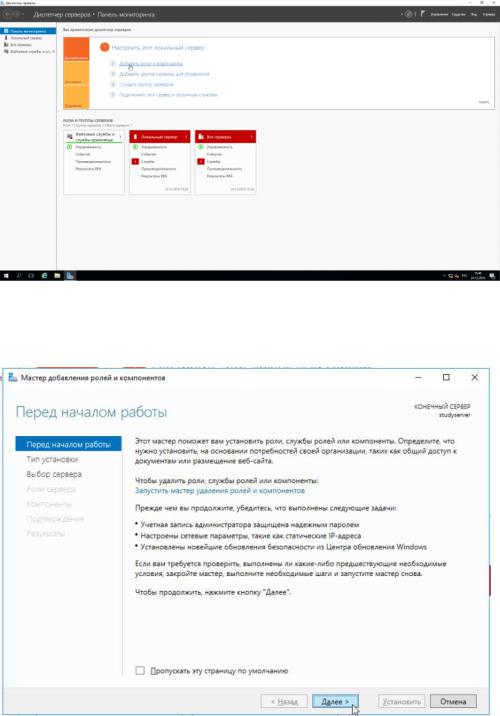
ПРАКТИЧЕСКАЯ РАБОТА № 3
Цель работы: научиться добавлять и настраивать роль DHCP на сервере.
Необходимое оборудование:
Персональный компьютер.
Ход работы:
1. В диспетчере серверов выбрать пункт «Добавить роли и компоненты».
2. В открывшемся окне мастера нажать далее.
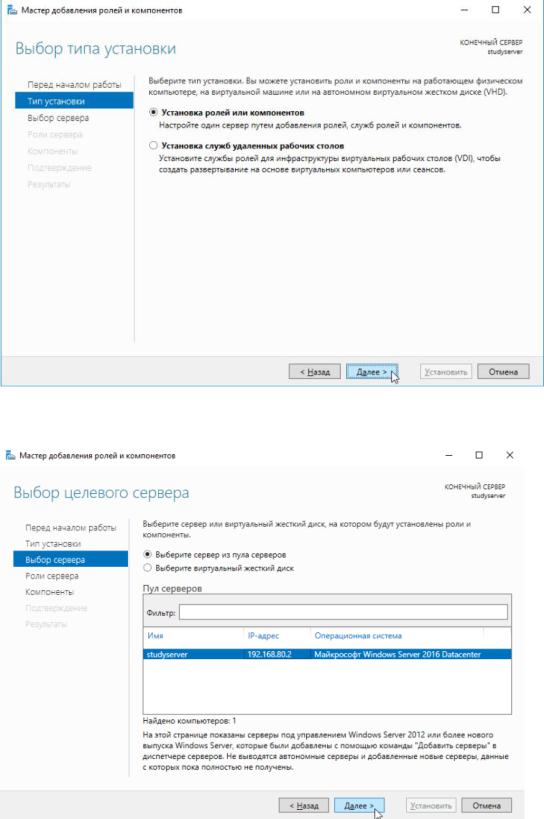
3. Выбрать пункт: «Установка ролей и компонентов».
4. Выбрать сервер из списка.
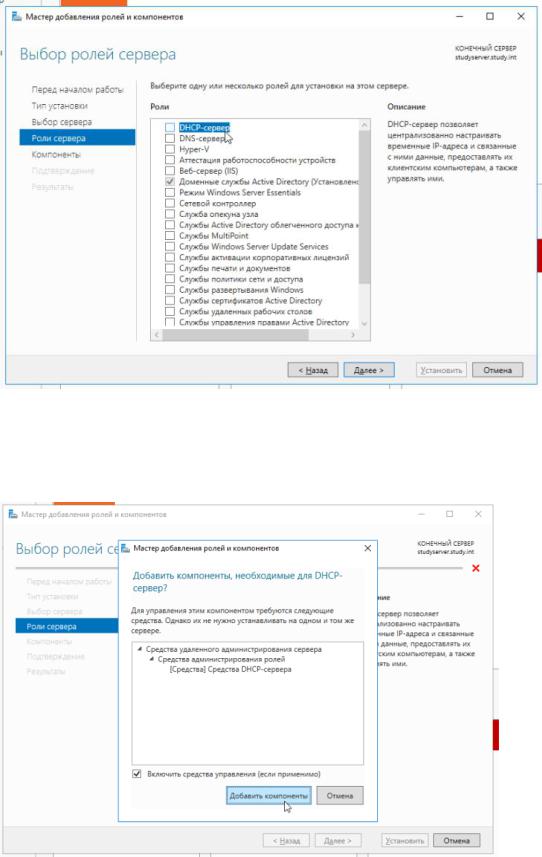
5. Выбрать роль «DHCP-сервер».
6. В появившемся окне предлагают установить необходимые для продолжения компоненты. Нажать «Добавить компоненты».
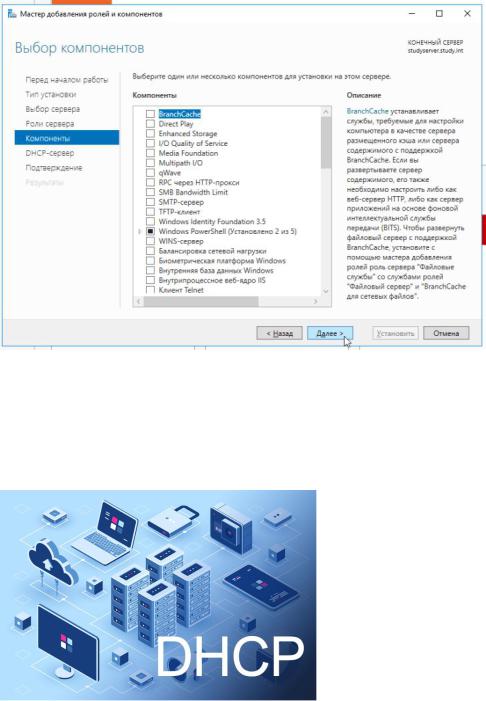
7. В окне выбора компонентов нажать «Далее», поскольку необходимые компоненты были выбраны в предыдущем пункте.
DHCP – протокол, позволяющий в автоматическом режиме получать клиентам IP-адреса. Его часто используют при построении современных сетей. Рассмотрим принцип работы DHCP, схему DORA, основные функции и другие особенности протокола.
Пользователям IP-адреса могут назначать вручную. Но это затратно по времени, а в больших ЛВС ещё и сопровождается высокой сложностью настроек, следовательно, и множеством ошибок. Поэтому в 1993 года был разработан протокол DHCP. Он позволил автоматизировать настройку IP-адресов, упростить диагностику сетевого соединения и получение доступа из одной подсети в другую.
Принцип работы протокола динамической настройки узла
Работает DHCP по схеме DORA, которая включает 4 этапа: обнаружение
(discover), предложение (offer), запрос (request), подтверждение (acknowledge).
Рассмотрим каждый этап отдельно.
Обнаружение
При подключении клиента к сети начинается процесс его инициализации. Пользовательский компьютер не имеет IP-адреса, поэтому происходит отправка сообщения DHCPDISCOVER на все устройства в ЛВС. В той же сети обязательно присутствует DHCP server. Его роль не обязательно берет на себя выделенный сервер. Это может быть коммутатор или маршрутизатор.
В крупных организациях обычно несколько DHCP-серверов. Для передачи широковещательного сообщения от клиента всегда используется 67 порт, а для отправки ответного предложения – 68.
Внимание! Отправка сообщения DHCPDISCOVER не всегда является первым шагом по получению IP-адреса. Если у клиента статический IP-адрес и срок его аренды ещё не закончился, инициализация начинается с отправки DHCPREQUEST вместе с уже имеющимся идентификатором сервера. Если DHCP-сервер не отвечает, то тогда уже отправляется пакет DHCPDISCOVER, и процедура получения IP-адреса начинается заново.
Предложение
После получения запроса сервер сообщает клиенту IP-адрес, который может ему подойти. IP DHCP выделяется из диапазона доступных адресов, настроенных администратором сети. Если существуют IP-адреса, которые нельзя назначать DHCP-серверу, то можно задать конкретный диапазон. Например, от 192.0.0.48 до
192.0.0.123.
Другая ситуация – когда пользователи могут использовать любые адреса из доступных, кроме входящих в определенную область. В этом случае администратором задается исключение (excluded-ip-address). Например, клиентам нельзя назначать IP в диапазоне 192.0.0.14 — 192.0.0.45.
Адреса, назначаемые клиентам, являются динамическими, т. е. они постоянно меняются. Например, вчера у пользовательского компьютера был IP 192.0.0.445, а сегодня – 192.0.0.55. Но иногда для доступа к защищенным сервисам или для удобства идентификации клиента в ЛВС за пользователем закрепляют конкретный адрес. В этом случае он становится статическим, а саму процедуру называют резервацией.
В DHCPOFFER, которое получает клиент, содержится IP-адрес из доступной области. Идентификация устройства происходит по MAC-адресу.
Запрос
После получения сообщения от сервера DHCP клиент отправляет пакет DHCPREQUEST. Это сообщение означает, что пользовательский ПК принимает предлагаемый адрес. Если в сети присутствует несколько серверов DHCP, то после получения сообщения DHCPREQUEST все они помечают выбранный адрес занятым.
Подтверждение
Завершается процедура подтверждением передачи IP-адреса с помощью сообщения DHCPACK от сервера. В этом сообщении также указывается и срок использования выбранного клиентом адреса.
Как выбирает DHCP-сервер клиент, если в сети их несколько?
При первом подключении клиент выберет самое первое предложение. Но если ранее устройство уже подключалось к этой ЛВС, при повторном подключении оно выберет предложение от сервера, с которым была установлена связь в первый раз.
Отказ от адреса
При переходе клиента в новую подсеть возникает необходимость в смене IP. В этом случае серверу передается сообщение DHCPRELEASE. После получения пакета server DHCP помечает указанный адрес свободным. Клиентские сетевые параметры резервируются, т. е. при запросе от устройства можно снова возобновить действие этого IP-адреса. Отказаться от аренды можно и вручную. Для этого существует команда ipconfig/release.
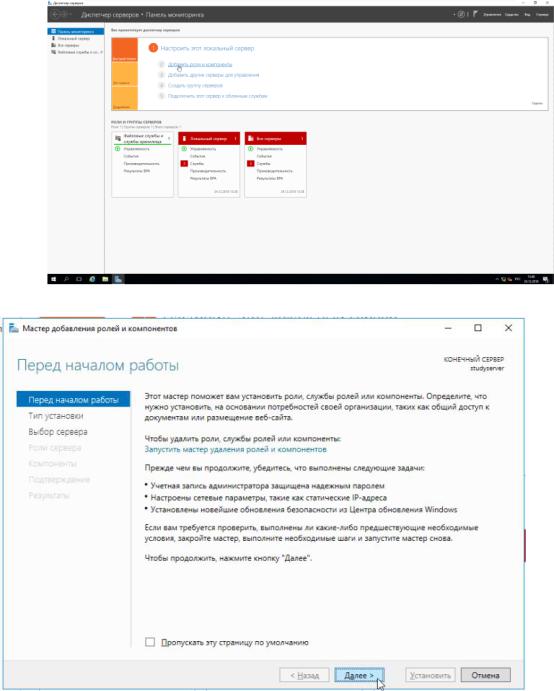
ПРАКТИЧЕСКАЯ РАБОТА № 4
Цель работы: научиться добавлять и настраивать роль DNS на сервере.
Необходимое оборудование:
Персональный компьютер.
Ход работы:
1. В диспетчере серверов выбрать пункт «Добавить роли и компоненты».
2. В открывшемся окне мастера нажать далее.
